i když již používáte dva displeje (každá grafická karta poskytuje alespoň dva výstupy, přičemž většina základních desek také poskytuje výstup displeje a levný přístup k druhé grafické kartě), nyní je pro každého snadné užít si tři, čtyři, šest nebo dokonce 10 displejů.
zatímco mnoho lidí si může myslet, že je prostě zbytečné mít tolik obrazovek, hry s třemi panely a řada náročných úloh vyžadují množství prostoru na digitální ploše, které může poskytnout pouze nastavení pro více monitorů.
možná vás překvapí, jak nízké vstupní požadavky na Nastavení více monitorů jsou v těchto dnech. Dokonce i panely nejsou tak drahé, pokud se rozhodnete pro levnější displeje založené na TN, s 22palcovými 1080p panely dostupnými za £100 a většími 24palcovými 1080p verzemi, které stojí jen o něco víc. To znamená, že je skvělý čas přemýšlet o maximalizaci monitorů.
před uvažováním o dalších monitorech je prvním krokem zvážit, kam půjdou. Tři 24palcové širokoúhlé displeje zaberou kolem 68 palců nebo 170cm místa na stole-dost na to, aby spotřebovaly i podstatný stůl. Je také vhodné zvážit, k čemu bude každý displej použit, protože konkrétní typy úloh vyžadují různá rozvržení.
19palcové displeje 4: 3 jako rozšířené displeje mohou dobře fungovat pro prohlížení a čtení a mají tendenci odpovídat 24palcovým širokoúhlým displejům pro výšku. Tři monitory mohou obvykle sedět na velkém stole, ale překročení tohoto čísla vyžaduje více plánování.
je to méně obvyklé, ale notebooky mohou také provádět tango s více monitory. Obvykle jsou omezeny na jeden výstup monitoru, ale nic vám nebrání v tom, abyste spustili displej notebooku a externí monitor v tandemu. Můžete vytvořit vhodnou pracovní stanici s ničím jiným než levným stojanem na notebook, který zvýší displej.
pokud usilujete o tři obrazovky, Podívejte se na adaptéry USB na DVI, které jsou k dispozici za £50. Ty umožní Vašemu notebooku generovat třetí video výstup, ale budou mít inherentně nízkou dobu odezvy a jsou vhodné pouze pro statičtější obsah – nikoli pro video.
vaše karta
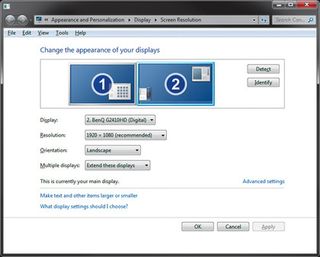
Nyní víte, kam monitory půjdou, jak je připojíte? Kdysi dávno mohly grafické karty řídit pouze jeden displej. Byly to šťastné dny – ramdac generoval analogový výstup VGA a více monitorů mohlo být podporováno přidáním dalších.
V dnešní době je život jednodušší, protože prvek DAC může být vyhozen a nahrazen TMDS, který zpracovává úlohu kódování dat digitálního displeje do robustního digitálního sériového signálu vhodného pro fotografování podél levných kabelů DVI a HDMI.
navzdory velikosti konektorů DVI umožnil přechod z analogového na digitální výrobce karet postupně zvyšovat počet video výstupů na jedné kartě ze dvou na šest. Většina karet stále poskytuje tři, obvykle přes DVI a buď DisplayPort nebo HDMI výstup. Nejnovější špičková řada Nvidia 500 a řada AMD 7/6000 mohou řídit čtyři fyzická připojení.
zajímavé je, že AMD také nabízí spíše vzácnější Radeon HD 5870 Eyefinity 6, který má šest fyzických DisplayPort výstupů. To vše je na vrcholu schopnosti PCI Express podporovat více grafických karet, a to i z konektoru 1x lane.
nebuďte posedlí doplňkovými kartami – integrovaná grafika na nedávných čipových sadách základní desky bude šťastně pracovat vedle nich.
V roce 2007 musely být čipové sady AMD 690/780, které nabízely SurroundView, často povoleny v systému BIOS. Integrovaný GPU byl automaticky deaktivován, ale po aktivaci nechal systém podporovat až čtyři displeje.
vyberte ovladač
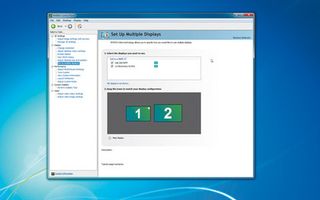
problém s více monitory spočívá v tom, že často žádáte aplikace, aby pracovaly v prostředí, pro které nikdy nebyly navrženy,a neočekávají. To je kromě pokusu o fyzické zarovnání více objemných displejů vedle sebe.
Nvidia a AMD poskytují nástroje v rámci svých ovladačů displeje, které pomáhají opravit rámečky displejů, což pomáhá snížit nepříjemný efekt pohybu mezi displeji. Součástí jednotky je, že oba výrobci tlačí hry s trojitou obrazovkou jako klíčové použití pro své špičkové herní karty.
s celkovým rozlišením obrazovky 5,760 x 1,080 si dokážete představit, proč budete potřebovat špičkovou kartu, abyste co nejlépe využili tyto displeje podobné IMAX. Podpora Nvidia a AMD je životně důležitá a poskytuje ujištění, že lze nastavit více monitorů tak, aby fungovaly dobře.
systém AMD Eyefinity, který přesahuje tři obrazovky, pomáhá učinit více displejů „neviditelnými“ pro aplikace tím, že umožňuje seskupit více monitorů do zdánlivě jediného displeje. Tyto funkce jsou na vrcholu toho, co systém Windows již nabízí, a dělají skvělou práci při manipulaci s tolika monitory, kolik na ně můžete hodit.
Portování o
při pohledu do budoucnosti doufáme, že bude ještě snazší poskytnout systémům funkce pro více monitorů. Mohlo by trvat mnoho let, než se svět PC posune z analogových VGA výstupů na digitální DVI-navzdory omezením rozlišení a jednotnému připojení-ale věci vypadají jasněji.
DisplayPort a Thunderbolt mohou poskytnout daisy-chained multi-monitor schopnosti, spolu s interoperabilitou mezi těmito dvěma, Thunderbolt, DisplayPort a PCIe jsou vzájemně propojeny přirozeným, evolučním způsobem.
PCI Express je vynikající vysokorychlostní sériová sběrnice, takže má smysl ji použít jako základ pro vše v komunikační vrstvě počítače. DisplayPort dělá právě to, rozšíření PCIe na displej.
Thunderbolt bere tento standard a rozšiřuje jej na všechna externí zařízení. S propustností 20Gbps je více než schopen podporovat dva displeje 2,560 x 1,600 při 60 Hz. Bude mít dokonce 4Gbps zdarma, což usnadní budoucí expanzi než kdy jindy. Dávejte pozor na to, že brzy přijde k počítači ve vašem okolí.
ovládání plochy
Používejte nástroje pro lepší životnost
1. Ovládací prvky systému Windows
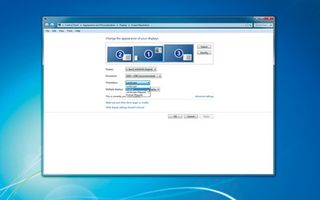
systém Windows poskytuje některé užitečné ovládací prvky pro mnoho displejů. Na jejich nejzákladnější, které vám umožní napodobit, jak displeje seřadí fyzicky. Myšlenka je, že kurzor se zarovná, když jej přesunete z jednoho displeje na druhý. Ovládací prvky orientace umožňují vypořádat se s displeji, které jsou otočeny nebo vzhůru nohama, ale to je tak daleko, jak to jde.
2. ATI HydraVision
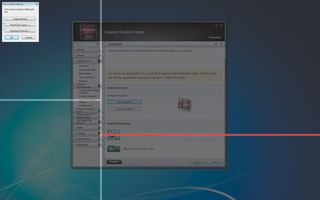
ATI se vždy snažila poskytnout způsoby ovládání více stolních počítačů, více obrazovek a aplikací pomocí HydraVision. To začalo život jako samostatný nástroj, ale nyní žije uvnitř samotného ovladače vedle správy plochy. Nemělo by být přehlíženo, protože poskytuje některé výkonné nástroje. Podporuje více stolních počítačů a bude si pamatovat pozice aplikací, aby přichytila okna k mřížce a poskytla lepší ovládání.
3. Ovládací prvky Nvidia

Ovladač pro karty Geforce se zdá být nejslabší v nastaveních pro více monitorů a má tendenci ignorovat ostatní v systému. Možná vývojáři neviděli potřebu takových ovládacích prvků, když jsou již zabudováni do systému Windows. Chcete-li povolit Surround Gaming, musíte postupovat podle Průvodce Configure Displays v nastavení 3D na ovladači Nvidia. To vysvětlí, které výstupy lze použít v závislosti na připojených kartách.
podvedl Windows
nástroje, aby vaše monitory krásnější
1. Aktuální více monitorů
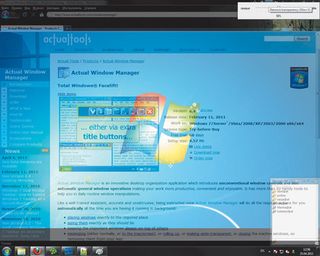
tato aplikace Od www.actualtools.com Dodává se v bezplatných a placených verzích a opravuje všechny nedostatky systému Windows v prostředí s více displeji. Obsahuje nepřetržitou tapetu, spořič obrazovky a hlavní panel. To také zvyšuje ovládání myši, zamykání na obrazovku nebo aplikace, a umožňuje rychlé přepínání mezi displeji.
2. Velká tapeta
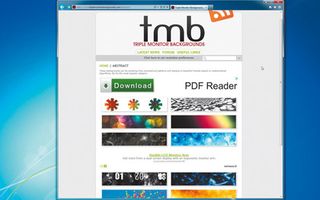
budete chtít, aby vaše displeje vypadaly hezky, a to znamená extra široké tapety o rozměrech 5,760 x 1,080 nebo více. Vaše první zastávka pro všechny tapety by měla být www.digitalblasphemy.com, který má pozadí pro jednotlivé panely, nastavení dvou obrazovek a dále. Konkrétnější zdroj www.multimonitorgroup.com dělá přesně to, co jeho název napovídá, a má skupiny tapet pro duální, trojité a quad monitory.
3. Oční bonbóny
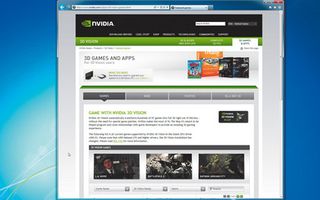
každá dobrá hra Nvidia 3D Vision bude přátelská k trojnásobnému zobrazení. Můžete procházet tituly 3D Vision zde, nebo si zde stáhněte seznam. AMD zde udržuje seznam her kompatibilních s Eyefinity.
pro spořiče obrazovky navštivte www.reallyslick.com pro klasické OpenGL vzory, nebo www.stronggames.com pro vynikající imitaci kaskádového kódu matice pro nastavení více monitorů.
nastavte více monitorů
zblázněte se a vytvořte hromadu displejů pro práci a hraní her
1. Na levné

nejprve musíme vyřešit hardware pro výrobu video signálů. Nejlevnějším řešením je použití doplňkové karty a integrovaného grafického výstupu základní desky. U moderních desek Sandy Bridge by to mělo poskytnout dva aktivní výstupy z portů DVI a VGA/HDMI, vedle alespoň dvou z doplňkové grafické karty celkem čtyři.
2. Spolupráce

použití dvou Nvidia nebo AMD add-In Karty vám umožní vypálit SLI nebo CrossFire, což je ideální pro vysoké rozlišení triple-display hry. V SLI gaming závisí počet dostupných displejů na GPU a jejich konfiguraci, zatímco CrossFire umožňuje až šest displejů. Pokud chcete pouze další monitory, můžete kombinovat karty Nvidia a AMD.
3. Vstupní přetížení

navzdory možnosti, že počítač má vedle televizních výstupů Porty VGA, DVI, HDMI, DisplayPort a dokonce i ThunderBolt, není třeba se obávat nalezení správného připojení. Většina monitorů bude podporovat dva nebo tři z těchto vstupů, takže byste měli být schopni najít něco, co funguje bez přílišných problémů. K dispozici jsou také adaptéry pro všechny digitální možnosti-zkontrolujte www.maplin.co.uk.
4. Sledování oken
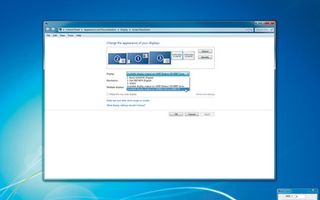
otevřete ovládací Panel displeje kliknutím pravým tlačítkem myši na prázdnou oblast plochy a výběrem možnosti „rozlišení obrazovky“. Zobrazí se displeje, které jsou aktivní a připojené k počítači. Klikněte na všechny, které jsou neaktivní, a v nabídce vyberte možnost „rozšířit tyto displeje“a rozložte plochu na ně. Kliknutím na „Identifikovat“ zobrazíte přidružené číslo. Můžete je upravit tak, aby představovaly fyzické rozložení monitorů.
5. Eyefinity
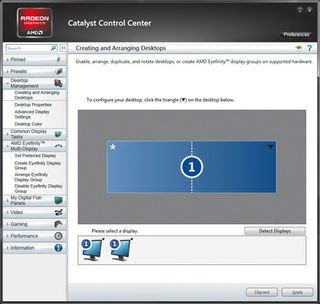
systém AMD Eyefinity se pokouší učinit více displejů „neviditelnými“ pro aplikace a seskupit více monitorů do zdánlivě jediného displeje. Funguje to z velké části dobře , ale existuje několik omezení-pokud vaše displeje nejsou identické, nejnižší nativní rozlišení bude duplikováno ve všech ostatních, a pokud se fyzická velikost liší o více než 5 procent, pak je korekce rámečku vypnuta.
6. Maličkosti
